修復未連接到 iTunes 的已禁用 iPhone 的最佳方法
 更新於 歐麗莎 / 10 年 2021 月 16 日 30:XNUMX
更新於 歐麗莎 / 10 年 2021 月 16 日 30:XNUMX如果您的 iPhone 被禁用並且無法連接到 iTunes,您應該怎麼辦? 擁有一部被禁用的 iPhone 已經夠令人沮喪的了,如果它要求你連接到 iTunes 但你沒有這樣做,那更糟糕。 但請不要擔心,因為只要您了解如何在沒有 iTunes 或什至使用 iTunes 的情況下取消禁用 iPhone 的正確方法,就可以解決這個問題。 但首先要知道為什麼禁用的 iPhone 無法連接到 iTunes。
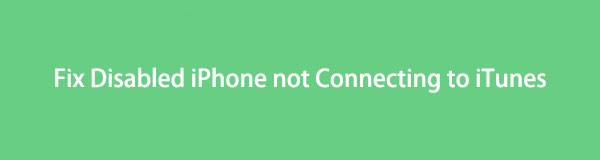

指南清單
1. 為什麼我的 iPhone 被禁用並且無法連接到 iTunes
如果您在 iPhone 上反复輸入錯誤的密碼,它將被禁用。 如果您的操作超出了您的允許範圍,則您必須將 iPhone 連接到 iTunes 才能解決問題。 被鎖在 iPhone 之外已經夠糟糕的了,但如果你的 iPhone 也無法連接到 iTunes,那就更糟了。
iPhone 會因相應數量的錯誤猜測而被禁用。 以下是禁用 iPhone 需要多少次嘗試的列表:
| 錯誤的密碼嘗試 | 結果 | 後果 |
| 6個錯誤的猜測 | iPhone已禁用 | 1 分鐘後重試 |
| 7個錯誤的猜測 | iPhone已禁用 | 5 分鐘後重試 |
| 8個錯誤的猜測 | iPhone已禁用 | 15 分鐘後重試 |
| 9個錯誤的猜測 | iPhone已禁用 | 60 分鐘後重試 |
| 10個錯誤的猜測 | iPhone已禁用 | 連接到iTunes |
FoneLab幫助您解鎖iPhone屏幕,刪除Apple ID或其密碼,刪除屏幕時間或限制密碼(以秒為單位)。
- 幫助您解鎖iPhone屏幕。
- 刪除Apple ID或其密碼。
- 刪除屏幕時間或限制密碼(以秒為單位)。
此外,以下是您在 iPhone 上輸入錯誤密碼的一些可能原因,或者可能輸入錯誤密碼的原因。
- 您忘記了密碼。
- 孩子或某人在玩您的 iPhone 時不小心觸摸並輸入了隨機密碼。
- 其他人試圖闖入或強行使用您的 iPhone。
- 您的屏幕已打開並在您的口袋中,因此被意外觸摸。
iPhone 增強和增強的安全機制專門設計用於抵制強制訪問以保護 iPhone 用戶。 但是,用戶將自己鎖定在手機之外也是不可避免的。 這樣,用戶必須連接到 iTunes 以確認身份。 但問題是,您無法僅從 iPhone 連接到 iTunes。 這就是為什麼當您遇到 iTunes 無法連接到此 iPhone 的困境時,您必須知道該怎麼做。
2. 如何使用 iTunes 修復已禁用的 iPhone
如果您已禁用的 iPhone 顯示“連接到 iTunes”或“連接到 Mac/PC”,但無論如何努力都無法連接它,則需要恢復它。 作為恢復過程的一部分,您不僅會丟失 iPhone 上的所有數據。 不要失去所有希望,您可以從 iTunes 備份中恢復 iPhone 的全部或部分丟失數據。 另一方面,如果您是 macOS Catalina 用戶,則可以充分利用 Finder。 使用非常相似的方法,您可以使用 Finder 執行與使用 iTunes 相同的操作。 如果您的 iPhone 被禁用並且無法連接到 iTunes,您可以通過以下方法使用 iTunes 解決此問題。
步驟 1在你的生活中 恢復模式 在你的iPhone上。
- 要在 iPhone 8、iPhone 8 Plus、iPhone X 或更新機型上關閉 iPhone,請按住調低音量和側面電源按鈕,直到顯示關機滑塊。 然後,按住側邊按鈕的同時,將 iPhone 連接到計算機。 繼續按住側面電源按鈕,直到出現恢復模式屏幕。
- 要關閉 iPhone 7 或 iPhone 7 Plus,請點擊並按住側面的電源按鈕,直到顯示關機滑塊。 之後在按住音量降低按鈕的同時將 iPhone 連接到計算機。 按住側邊按鈕直到出現恢復模式屏幕。
- 要關閉 iPhone 6s 和舊型號,請按住側面或頂部的電源按鈕,直到出現關機滑塊。 要關閉 iPhone,請拖動滑塊。 然後,在按住主頁按鈕的同時,將 iPhone 連接到計算機。 按住主頁按鈕,直到出現恢復模式屏幕。
步驟 2將 iPhone 連接到計算機後啟動 iTunes。
步驟 3接下來,單擊 恢復 稍等片刻以下載更新的 iOS 軟件。

步驟 4最後,恢復您的 iPhone iTunes 或 iCloud 備份並將您的 iPhone 設置為新的。
如果您的 iPhone 未與 iTunes 同步,則您需要輸入密碼以對其進行授權。 另一方面,iPhone 上禁用的黑屏無法以任何方式使用。 您的計算機或 iTunes 幾乎肯定無法識別您已禁用的 iPhone。 iTunes 也可能無法識別或恢復處於恢復模式的 iPhone。 如果是這種情況,最好的選擇是使用恢復程序來幫助您修復因未處於恢復模式而無法連接到 iTunes 的已禁用 iPhone。
FoneLab幫助您解鎖iPhone屏幕,刪除Apple ID或其密碼,刪除屏幕時間或限制密碼(以秒為單位)。
- 幫助您解鎖iPhone屏幕。
- 刪除Apple ID或其密碼。
- 刪除屏幕時間或限制密碼(以秒為單位)。
3. 如何在沒有 iTunes 的情況下修復已禁用的 iPhone
如果你想修復沒有 iTunes 的 iPhone,那麼這對你來說是完美的。 這是如何使用最好的第三方 iOS 解鎖器在沒有 iTunes 的情況下修復已禁用的 iPhone。
如何使用 FoneLab iOS Unlocker 修復已禁用的 iPhone 無法連接到 iTunes
FoneLab iOS解鎖器 如果您將自己鎖定在 iPhone 之外、忘記密碼、需要跳過屏幕時間或有任何其他原因訪問您的 iPhone,該工具可以為您提供幫助。 這個應用程序非常適合擦除密碼、刪除 Apple ID 和解鎖屏幕時間,同時保持最高級別的安全性。 您可以使用此工具在沒有 iTunes 的情況下恢復和修復已禁用的 iPhone,並可以訪問您的 iPhone。
步驟 1首先,下載並安裝 FoneLab iOS解鎖器 在你的電腦。 安裝成功後程序會自動運行。

步驟 2其次,選擇 清除密碼 從界面。

步驟 3三、點擊 開始 確認您的選擇。 隨後,將已禁用的 iPhone 連接到您的計算機。

步驟 4之後,在解鎖已禁用的 iPhone 之前確認您的設備信息。 為此,請單擊 開始 按鈕。
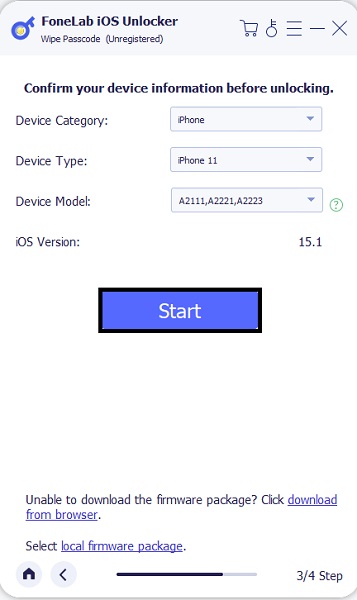
步驟 5最後,點擊 開鎖 並讓 FoneLab iOS Unlocker 擦除您 iPhone 的密碼。 請注意,iPhone 數據將與密碼一起被刪除。
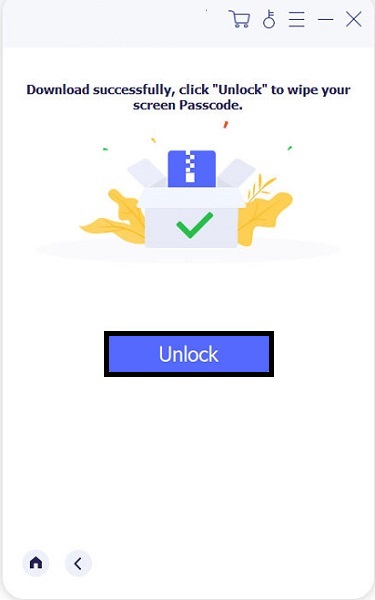
4.有關已禁用的 iPhone 無法連接到 iTunes 的常見問題解答
將 iPhone 置於恢復模式有什麼作用?
進入恢復模式後,iPhone 可以運行並連接到 iTunes 或 PC。 這允許您將操作系統更新到最新版本或將工作備份恢復到您的 iPhone 設備。
我可以重置並修復已禁用的 iPhone 並在沒有計算機的情況下連接到 iTunes 嗎?
是的,你當然可以。 您可以使用 Apple 的“查找我的 iPhone”服務在不使用計算機的情況下重置您癱瘓的 iPhone。 “查找我的 iPhone”是一項在線或基於應用程序的服務,可讓您隨時隨地使用和訪問 iOS 設備。 您也可以解鎖您的設備。
當你的 iPhone 被禁用時,你會失去一切嗎?
不會,如果您耐心等待 iPhone 全部通過,您的數據不會被刪除。 但是,如果您選擇跳過禁用的屏幕時間,則可能會丟失數據。 如果您使用 iTunes 恢復 iPhone,您可能會丟失 iPhone 的數據。 但是,如果您有備份,則可以從中恢復這些文件。
總而言之,你不必太擔心,因為這篇文章是為了幫助你解決當你的 iPhone 被禁用然後連接到 iTunes、iPhone X 以及更早和更高版本時的問題。 此外,即使 iTunes 無法解決您禁用的 iPhone 的問題,您也不必擔心,因為 FoneLab iOS解鎖器 在這里為您服務。 由於其安全的功能和多功能性,它是修復無法連接到 iTunes 的禁用 iPhone 的最推薦解決方案。
FoneLab幫助您解鎖iPhone屏幕,刪除Apple ID或其密碼,刪除屏幕時間或限制密碼(以秒為單位)。
- 幫助您解鎖iPhone屏幕。
- 刪除Apple ID或其密碼。
- 刪除屏幕時間或限制密碼(以秒為單位)。
